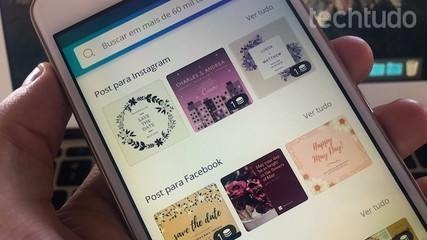| Como colocar borda no Canva | 您所在的位置:网站首页 › como fazer landing page no canva editores techtudo › Como colocar borda no Canva |
Como colocar borda no Canva
|
Colocar borda no Canva é possível de forma simples em imagens e letras. O recurso é ideal, por exemplo, para usuários que precisam personalizar fotografias pessoais, seja para uso em meios virtuais ou para criar um arquivo para impressão. A plataforma oferece diversos modelos de molduras prontas em que é possível adicionar uma imagem para que o arquivo seja finalizado rapidamente. O usuário também pode criar bordas manualmente usando as opções para inserir linhas no documento. Instagram testa publicação de fotos de forma nativa pelo PCA opção para personalizar letras também traz um recurso interessante que realça as fontes com sombreados especiais. Para ajudar os leitores a conhecer todas essas possibilidades, o TechTudo ensina como colocar borda no Canva em imagens e em textos. 1 de 18 Tutorial mostra como colocar borda no Canva — Foto: Helito Beggiora/TechTudo Tutorial mostra como colocar borda no Canva — Foto: Helito Beggiora/TechTudo No AliExpress, você encontra a melhor câmera de segurança inteligente com sensor de movimento Como colocar borda no CanvaPasso 1. Acesse o Canva na web com uma conta do Facebook ou do Google. Você também tem a opção de cadastro usando um endereço de e-mail. Faça o login para continuar; 2 de 18 Ação para acessar o Canva na Web para saber como colocar borda na foto no Canva — Foto: Reprodução/Marvin Costa Ação para acessar o Canva na Web para saber como colocar borda na foto no Canva — Foto: Reprodução/Marvin Costa Passo 2. Digite o termo "Moldura" na barra de busca do Canva e clique sobre o resultado correspondente; 3 de 18 Como colocar bordas no Canva? Ação para buscar um template de moldura — Foto: Reprodução/Marvin Costa Como colocar bordas no Canva? Ação para buscar um template de moldura — Foto: Reprodução/Marvin Costa Passo 3. Clique sobre um dos modelos com moldura para que ele seja aberto na página de edições do Canva; 4 de 18 Como colocar margem no Canva? Ação para escolher um tipo de modelo com moldura para editar — Foto: Reprodução/Marvin Costa Como colocar margem no Canva? Ação para escolher um tipo de modelo com moldura para editar — Foto: Reprodução/Marvin Costa Passo 4. Clique sobre a imagem desejada para que ela seja adicionada sobre o modelo. Em seguida, arraste a imagem para dentro da moldura; 5 de 18 Como colocar borda na foto no Canva? Ação para adicionar imagens em um modelo de moldura — Foto: Reprodução/Marvin Costa Como colocar borda na foto no Canva? Ação para adicionar imagens em um modelo de moldura — Foto: Reprodução/Marvin Costa Passo 5. Repita o procedimento com outras imagens caso a moldura escolhida seja como a deste exemplo. 6 de 18 Ação mostra como fazer borda no Canva — Foto: Reprodução/Marvin Costa Ação mostra como fazer borda no Canva — Foto: Reprodução/Marvin Costa Como colocar contorno em imagem no CanvaPasso 1. Acesse o Canva e clique sobre o botão "Criar um design". Em seguida, escolha a opção "Editar foto"; 7 de 18 Ação para escolher a opção para editar uma foto para saber como colocar contorno em imagem no Canva — Foto: Reprodução/Marvin Costa Ação para escolher a opção para editar uma foto para saber como colocar contorno em imagem no Canva — Foto: Reprodução/Marvin Costa Passo 2. Selecione em seu computador a foto em que deseja adicionar moldura. Em seguida, clique no botão "Abrir"; 8 de 18 Ação para adicionar uma foto para saber como fazer borda no Canva — Foto: Reprodução/Marvin Costa Ação para adicionar uma foto para saber como fazer borda no Canva — Foto: Reprodução/Marvin Costa Passo 3. Clique no botão "Editar foto" para que a imagem seja aberta na tela de edição; 9 de 18 Como colocar contorno no Canva? Ação para iniciar a edição de uma foto — Foto: Reprodução/Marvin Costa Como colocar contorno no Canva? Ação para iniciar a edição de uma foto — Foto: Reprodução/Marvin Costa Passo 4. Nas opções na lateral esquerda da tela, clique em "Elementos". Em seguida, clique sobre um linha oferecida pela plataforma; 10 de 18 Como fazer contorno em foto no Canva? Ação para adicionar linhas — Foto: Reprodução/Marvin Costa Como fazer contorno em foto no Canva? Ação para adicionar linhas — Foto: Reprodução/Marvin Costa Passo 5. Selecione a linha sobre a foto e clique o ícone de cores para alterar a tonalidade do elemento; 11 de 18 Como colocar borda no Canva? Ação para mudar a cor de uma linha adicionada sobre uma foto — Foto: Reprodução/Marvin Costa Como colocar borda no Canva? Ação para mudar a cor de uma linha adicionada sobre uma foto — Foto: Reprodução/Marvin Costa Passo 6. Clique sobre o ícone indicado na imagem abaixo para alterar a espessura da linha usando o controle deslizante; 12 de 18 Tutorial mostra como colocar bordas no Canva — Foto: Reprodução/Marvin Costa Tutorial mostra como colocar bordas no Canva — Foto: Reprodução/Marvin Costa Passo 7. Use o ícone de círculo sobre a linha para movê-lo em 90 graus. Em seguida, forme a primeira lateral da borda e duplique a linha; 13 de 18 Como colocar margem no Canva? Ação para mover e duplicar uma linha sobre imagens — Foto: Reprodução/Marvin Costa Como colocar margem no Canva? Ação para mover e duplicar uma linha sobre imagens — Foto: Reprodução/Marvin Costa Passo 8. Duplique as linhas e as direcione para as bordas até que a moldura seja definida. Feito isso, selecione todas as linhas e clique sobre uma delas com o botão direito do mouse para escolher a opção "Agrupar". Nesse momento as linhas estarão agrupadas formando a borda da imagem. 14 de 18 Ação para agrupar linhas para formar uma borda sobre uma imagem no Canva — Foto: Reprodução/Marvin Costa Ação para agrupar linhas para formar uma borda sobre uma imagem no Canva — Foto: Reprodução/Marvin Costa Como colocar contorno na letra no CanvaPasso 1. Selecione o texto e clique sobre a opção "Efeitos". Note que você também pode alterar a formatação, a fonte utilizada e as cores; 15 de 18 Como colocar borda nas letras no Canva? Ação para visualizar efeitos — Foto: Reprodução/Marvin Costa Como colocar borda nas letras no Canva? Ação para visualizar efeitos — Foto: Reprodução/Marvin Costa Passo 2. Clique sobre uma das opções de efeito para que ele seja inserido na fonte do seu modelo; 16 de 18 Ação mostra como colocar borda na letra no Canva — Foto: Reprodução/Marvin Costa Ação mostra como colocar borda na letra no Canva — Foto: Reprodução/Marvin Costa Passo 3. Quando finalizar as edições, clique sobre o botão "Baixar" no canto superior direito da tela; 17 de 18 Veja como colocar borda no texto no Canva e salvar o documento no PC — Foto: Reprodução/Marvin Costa Veja como colocar borda no texto no Canva e salvar o documento no PC — Foto: Reprodução/Marvin Costa Passo 4. Clique no botão "Baixar" para iniciar o download do documento. 18 de 18 Como colocar contorno na letra no Canva? Ação para iniciar o download de uma arte editada — Foto: Reprodução/Marvin Costa Como colocar contorno na letra no Canva? Ação para iniciar o download de uma arte editada — Foto: Reprodução/Marvin Costa Pronto. Aproveite as dicas para dominar as possibilidades e saiba como colocar borda no Canva. Canva para Instagram: como vincular conta e editar fotos Instagram: como fazer Reels com fotos e frases pelo Canva Veja também: Canva: saiba tudo sobre o aplicativo de edição Canva: saiba tudo sobre o aplicativo de edição Qual é o melhor editor de vídeos grátis? Veja opiniões no Fórum do TechTudo. Post Views: 238 |
【本文地址】